Hintertür in Windows 7 einbauen
Hintertür einbauen
von Oliver Ehm - 13.01.2012
Zunächst bauen Sie die Hintertür in Windows ein. Sie manipulieren dazu die kleine blaue Schaltfläche links unten auf dem Anmeldebildschirm von Windows. Normalerweise startet ein Klick auf diese Schaltfläche das System-Tool „Erleichterte Bedienung“: Man kann damit Funktionen wie die Bildschirmlupe, die Sprachausgabe und die Bildschirmtastatur aktivieren.
Der Dateiname des System-Tools „Erleichterte Bedienung“ lautet „utilman.exe“. Diese Datei „utilman.exe“ machen Sie zunächst wirkungslos, indem Sie sie umbenennen. Dann erzeugen Sie eine Fake-Datei, die ebenfalls „utilman.exe“ heißt, aber in Wirklichkeit die Kommandozeile „cmd.exe“ ist. Ein Klick auf die kleine blaue Schaltfläche „Erleichterte Bedienung“ startet dann künftig die Kommandozeile.
Dateirechte aneignen
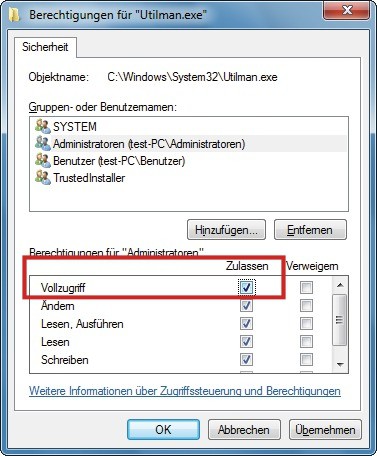
Dateirechte ändern: Nur wenn Sie Vollzugriff auf die Datei „utilman.exe“ haben, lässt sich die Hintertür in Windows einbauen
Öffnen Sie dazu den Windows-Explorer und navigieren Sie zum Verzeichnis „Windows\System32“. Suchen Sie dort nach der Datei „utilman.exe“. Öffnen Sie mit der rechten Maustaste die Dateieigenschaften. Aktivieren Sie den Reiter „Sicherheit“ und klicken Sie auf die Schaltfläche „Erweitert“. Wechseln Sie zum Register „Besitzer“ und klicken Sie auf „Bearbeiten…“. Markieren Sie bei „Besitzer ändern nach“ die Option „Administratoren (…)“. Übernehmen Sie die Einstellungen mit „OK“ und schließen Sie das vorhergehende Fenster ebenfalls mit „OK“. Zurück in den Dateieigenschaften klicken Sie auf „Bearbeiten…“. Markieren Sie bei „Gruppen- oder Benutzernamen“ die Option „Administratoren (…)“ und setzen Sie unter „Berechtigungen für ,Administratoren‘“ bei „Vollzugriff“ ein Häkchen im Kästchen „Zulassen“. Bestätigen Sie mit „OK“ und „Ja“.
"utilman.exe" sichern
Nun haben Sie Vollzugriff auf die Datei „utilman.exe“. Benennen Sie die EXE-Datei jetzt um in utilman.bak. Sie benötigen die Datei, um die Hintertür später wieder zu beseitigen.
Hintertür einbauen
Im Verzeichnis „Windows\System32“ ist nun keine Datei „utilman.exe“ mehr. Jetzt duplizieren Sie die Datei „cmd.exe“ und benennen das Duplikat um in utilman.exe.
Navigieren Sie in das Verzeichnis „Windows\System32“ und suchen Sie dort die Kommandozeile „cmd.exe“. Kopieren Sie sie mit [Strg C] und fügen Sie sie mit [Strg V] wieder ein. Benennen Sie die Kopie um in utilman.exe.
Wenn Sie fortan auf dem Anmeldebildschirm auf „Erleichterte Bedienung“ klicken, startet die Kommandozeile. Falls Sie die Hintertür entfernen möchten, löschen Sie die falsche „utilman.exe“ und benennen die Datei „utilman.bak“ um in utilman.exe.